Sebelum membuat kabel jaringan dalam hal ini model straight dan model cross, ada alat - alat yang perlu kita persiapkan diantaranya :
- Beberapa meter kabel LAN (Kabel UTP).
- Sebuah tang crimping.
- 2 buah konektor RJ-45 atau lebih sesuai kebutuhan.
- Pembungkus konektor, pada gambar terlihat seperti yan warna biru (bersifat opsional, tidak wajib).
- Jika perlu, kamu print dahulu diagram urutan susunan warna di kertas, agar lebih mudah memandunya.
Setelah perlengkapan di atas sudah terpenuhi, sekarang waktunya kita mulai membuat kabel jaringan dengan metode straight dan cross. Berikut langkah - langkah pembuatan kabel UTP dengan metode - metode tersebut :
1. Membuat Kabel UTP dengan Metode Straight
Kabel straight merupakan kabel yang memiliki cara pemasangan yang sama antara ujung satu dengan ujung yang lainnya. Adapun kegunaan kabel staright :
- menghubungkan antara komputer dengan switch
- menghubungkan komputer dengan LAN pada modem cable/DSL
- menghubungkan router dengan LAN pada modem cable/DSL
- menghubungkan switch ke router
- menghubungkan hub ke router
Langkah membuat kabel straght:
 |
| Urutan warna pada kabel Straight |
1. Kupas bagian ujung kabel UTP, kira-kira 2 cm atau secukupnya agar dapat dengan mudah kita uraikan sesuai warna kabel diatas.
2. Buka pilinan kabel, kemudian luruskan dan urutkan warna sesuai standar yang ada pada gambar di atas.
3. Setelah urutan sesuai standar, potong dan ratakan ujung kabel dengan tang crimping.
4. Masukkan kabel yang sudah lurus dan sejajar ke dalam konektor RJ-45, dan pastikan semua posisinya sudah benar.
5. Lakukan krimping dan tekan hingga semua pin (kuningan) pada konektor RJ-45 sudah mengigit pada tiap kabel.
2. Membuat Kabel UTP dengan Metode Cross
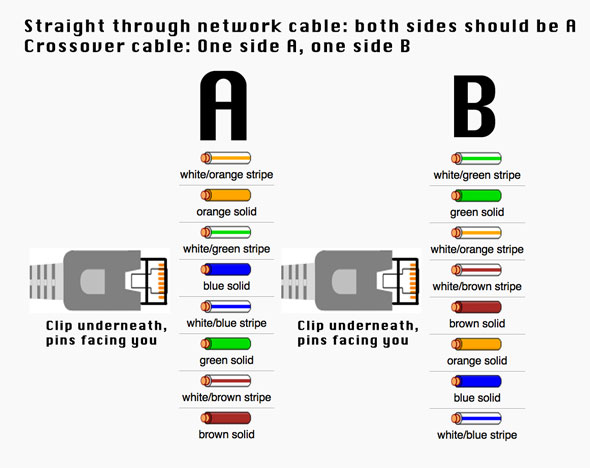 |
| Gambar di atas merupakan urutan warna untuk kabel UTP dengan metode cross. |
Jika peralatan yang diperlukan sekiranya sudah siap, kita bisa langsung membuat kabelnya.
1. Jika kamu menyediakan pelindung konektor, dahulukan untuk memasukannya ke kabel. Karena sangat tidak memungkinkan memasukan pelindung tersebut belakangan.
2. Potong / kupas pelindung kabel antara 1,5 – 2 cm saya rasa sudah cukup. Memotongnya menggunakan tang crimping saja, karena biasanya sudah dilengkapi dengan alat pemotong di bagian tengahnya.
3. Biasanya kabel dalam kondisi terlilit. Maka dari itu, uraikan dahulu kabel-kabel kecilnya, kemudian susun sesuai dengan standar urutan yang berlaku.
Ingat ada dua jenis urutan, TIA568A dan TIA 568B. Karena kita membuat kabel cross-over, maka salah satu ujunga harus menggunakan susunan A dan ujung satunya menggunakan susunan B.
Jika susunan sudah benar, kamu bisa meluruskan setiap kabelnya, agar lebih rapi dan dapat terlihat jika terdapat kabel yang lebih panjang dan pendek. Untuk meratakan panjang kabel, gunakan pemotong yang ada di tang crimping, usahakan ujung kabelnya sama rata.
4. Kemudian masukan kabel-kabelnya ke konektor RJ-45. Posisi RJ-45 yang benar saat memasukan adalah pin emasnya harus menghadap wajah kita.
5. Kemudian dorong sedikit kabelnya agar bisa lebih masuk ke dalam konektor. Kondisi kabel yang baik adalah seperti gambar di bawah ini, dimana pelindung kabel berada di dalam konektor (tidak berada di luar) dan semua ujung kabel-kabelnya menyentuh dinding ujung konektor (sampai mentok pokoknya).
6. Jika kabel dan konektor sudah dalam kondisi siap, kita press konektor bersamaan kabelnya menggunakan tang crimping. Saat melakukan crimping, kabelnya juga sambil di dorong agar tidak meleset.

7. Untuk ujung yang satunya silahkan lakukan dengan cara yang sama, namun dengan jenis urutan kabel yang berbeda. Jika yang pertama tadi sudah menggunakan tipe TIA568A, maka ujung yang satunya menggunakan TIA568B.
3. Melakukan Test Kabel Dengan Memanfaatkan LAN Tester
 |
| Gambar Lan tester |
Pada LAN tester dibagi menjadi 2 kotak bagian yaitu induk tester (besar) dan anak tester (kecil). Tester induk dan tester anak terdapat led indikator yang berfungsi mengecek kebenaran pada kabel yang sedang kita cek.
Cara Menggunakan LAN tester
- Masukan/colokkan konektor salah satu ujung kabel UTP pada Port Tx induk tester ( yg besar ).
- Masukan/colokkan konektor ujung kabel UTP lain pada port Rx anak tester (yg kecil).
- LAN tester dengan menggeser saklar ke posisi auto.
- Setelah kedua ujung kabel UTP dihubungkan pada LAN Tester, jika diperoleh data sebagai berikut :
- Led 1 : menyala
- Led 2 : menyala
- Led 3 : menyala
- Led 4 : menyala
- Led 5 : menyala
- Led 6 : menyala
- Led 7 : menyala
- Led 8 : menyala , artinya lampu led (nomor 1 sampai 8) yang ada pada LAN tester (induk tester dan anak tester) menyala semua maka bisa dikatakan kabel UTP tersebut tidak bermasalah dan siap dipasang. Kalau ada salah satu yang tidak menyala berarti kemungkinan pada pin nomor tersebut ada masalah, maka harus dilakukan pengecekan fisik kabel UTP dan konektor, apakah pemasangannya benar atau tidak.
4. Melakukan Test Kabel Langsung Pada Komputer
Cara untuk melakukan test kabel lan langsung di komputer dapat di lakukan dengan saat mudah, cara - caranya dilakukan sebagai berikut.
Ping dapat digunakan untuk memeriksa konektivitas jaringan berbasis teknologi Transmission Control Protocol/Internet Protocol (TCP/IP).
PING adalah singkatan dari Paket INternet Groper.
Kecepatan Ping tergantung dari kecepatan server yang anda ping, jumlah hops, dan juga jarak. Dan setiap hops ke server, tiap servernya menambah delay anda. Jenis koneksi juga dapat mempengaruhi ping. Misalnya wireless, yang biasanya memiliki ping lebih tinggi. Walaupun wireless sendiri juga memiliki kualitas yang beragam yang mempengaruhi kecepatan ping anda.
Berikut langkah-langkah melakukan ping pada windows :
- Klik Start Menu lalu ketik atau klik Run
atau tekan tombol windows + R.
- Ketik CMD.

- Sesudah CMD windows muncul ketik “ping”[spasi][destinasi ping].

Contoh :
- ping 8.8.8.8 untuk mengecek koneksi internet, “8.8.8.8” adalah dns google
- ping google.com untuk mengecek koneksi internet ke “google.com”
- ping gtass.com untuk mengecek koneksi internet ke “gtass.com”
- ping SVR_GTASS untuk mengecek koneksi jaringan ke server anda (SVR_GTASS diganti dengan nama komputer server anda)opsional:
- Tambahkan –t setelah destinasi ping untuk ping secara terus menerus, tekan CTRL+C untuk menghentikan ping.

- Tekan Enter.
Contoh :
- ping 8.8.8.8 –t
- ping google.com -t
- ping gtass.com -t
- ping SVR_GTASS -t (SVR_GTASS diganti dengan nama komputer server anda)

Time : Latensi atau delay atau waktu perjalanan dalam milidetik yang dibutuhkan dari komputer anda ke server dan kembali ke komputer anda. Semakin besar angka, semakin lambat koneksi internetnya, tetapi semakin kecil angkanya, semakin cepat/stabil koneksi internetnya.
Request timed out : Koneksi terputus atau tidak tersambung. Jika RTO ini terjadi hanya sekali saja, maka tidak menjadi masalah tetapi jika sampai berulang kali muncul RTO, dapat dikatakan terjadi masalah.